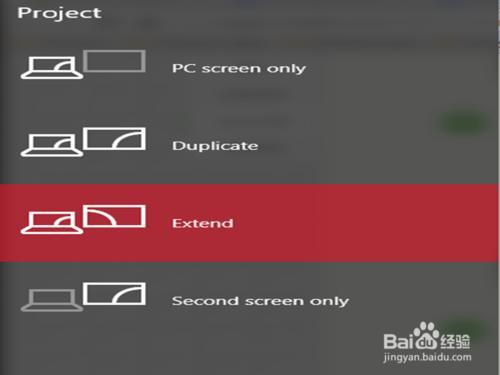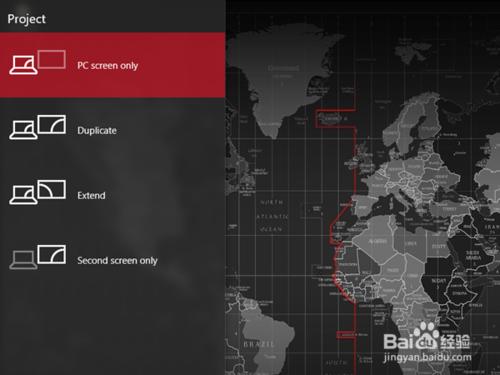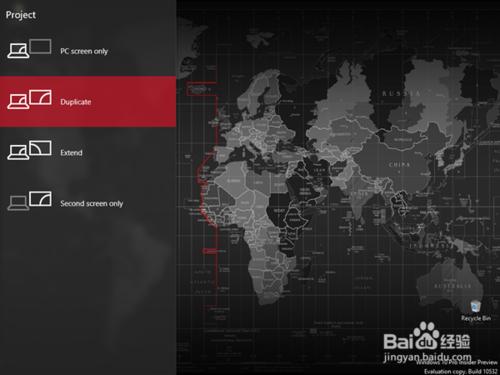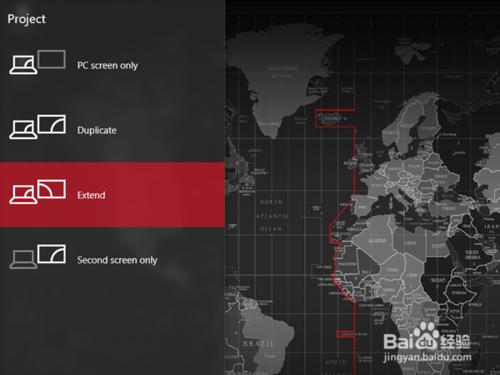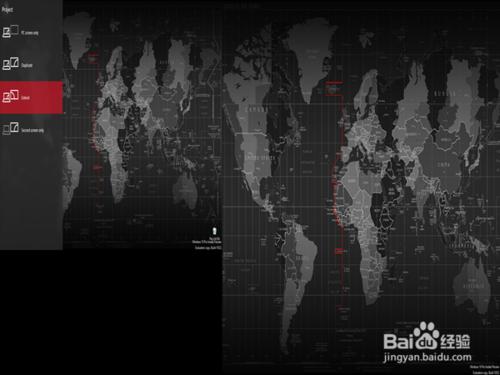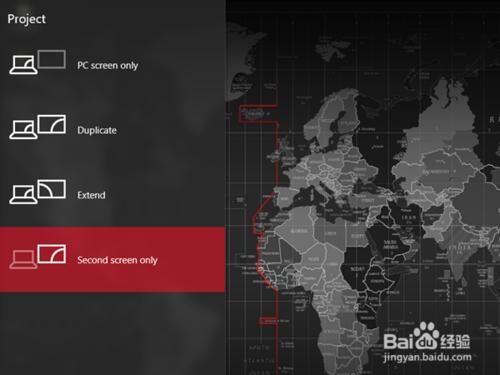筆記本作為日常辦公必不可少的工具,在使用的時候難免會遇到需要外接顯示器的時候。那麼做為安裝了win10系統的筆記本該如何連接外接顯示器呢?
這裡就介紹win10筆記本外接顯示器的幾種顯示方式。
工具/原料
win10系統的筆記本、顯示器、VGA連接線
方法/步驟
準備好需要連接的筆記本、顯示器及VGA連接線;
將筆記本的VGA口與顯示器的VGA口通過VGA線,進行連接;
在筆記本鍵盤上,按住Win+P,可以看到外接顯示器的4種方式:PC screen only、Duplicate、Extend、Second screen only,即:僅電腦屏幕、複製、擴展、僅第二屏幕;
在筆記本鍵盤上,按住Win+P,選擇PC screen only,即:僅電腦屏幕;可以看到只是筆記本電腦屏幕有顯示;
在筆記本鍵盤上,按住Win+P,選擇Duplicate,即:複製;可以看到筆記本電腦屏幕與顯示器都有顯示,而且顯示的內容也是一模一樣的;
在筆記本鍵盤上,按住Win+P,選擇Extend,即:擴展;可以看到筆記本電腦屏幕與顯示器都有顯示,但是顯示的內容也是不一樣的;
在筆記本鍵盤上,按住Win+P,選擇Second screen only,即:僅第二屏幕;可以看到筆記本電腦屏幕沒有內容顯示,只有顯示器上有內容顯示。
至於需要選擇什麼樣的顯示方式,由自己定奪。
注意事項
有些筆記本電腦會記憶外接屏幕的設置,如果不小心選擇了Second screen only,這個只要繼續按住Win+P進行方向鍵的上下切換就好。